Sobald OS X Mavericks angekündigt wurde, alleIch war gerade damit beschäftigt, den neuen Namen und die unzähligen angekündigten neuen Funktionen zu besprechen, und wollte im Allgemeinen die Entwicklervorschau nicht aus den Händen bekommen. Seitdem haben diejenigen, die Zugriff auf Mavericks haben, Informationen zu Registerkarten im Finder, zum Schlüsselbund in iCloud und zu anderen wichtigen Funktionen bereitgestellt. In solchen Zeiten werden die kleinen, weniger wichtigen Funktionen übersehen. Hier ist eine Liste von 6 weniger bekannten Funktionen in OS X Mavericks Beta, die Benutzer genauso begrüßen werden wie die Hauptfunktionen.

Planen Sie nicht stören
Wir mussten durch die Reifen springen, nur um Do zu planenNicht stören in Mountain Lion, aber zu der Zeit hoffnungsvoll, dass Apple diese Funktion früher oder später hinzufügen würde, und so ist es mit Mavericks. Sie können nicht nur festlegen, wann "Nicht stören" aktiviert und deaktiviert sein soll, sondern auch festlegen, dass die Funktion aktiviert wird, wenn sich Ihr Bildschirm im Ruhezustand befindet oder wenn Sie den Bildschirm auf ein Fernsehgerät oder einen externen Projektor projizieren (z. B. während Präsentationen). Darüber hinaus können Sie zulassen, dass FaceTime-Anrufe durchgeschickt werden, auch wenn "Nicht stören" aktiviert ist. Diese Option kann für alle oder nur für Ihre bevorzugten Kontakte festgelegt werden.
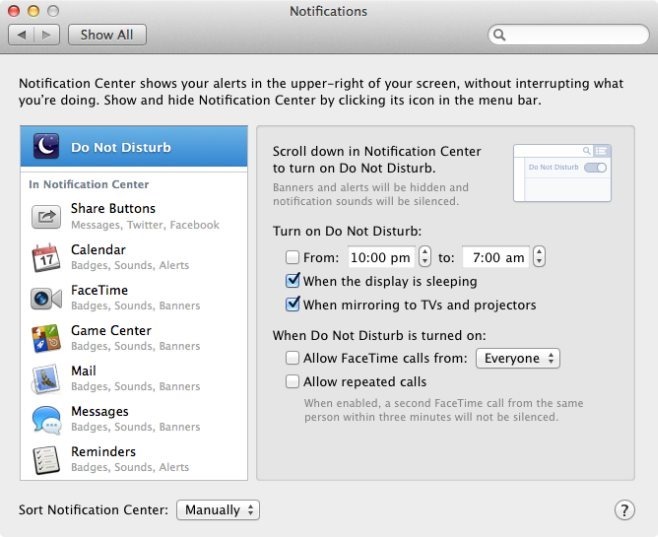
Das Einstellungsfenster für den neuen App Store
Der App Store hat jetzt seine ganz eigene PräferenzBereich in den Systemeinstellungen. Es enthält meist die gleichen Optionen wie Software-Updates (die eingestellt wurden), aber das ist noch nicht alles. In diesem neuen Bereich können Sie automatisch alle Apps auf Ihren aktuellen Mac herunterladen, die Sie ursprünglich mit derselben Apple ID auf einem anderen Mac heruntergeladen haben. Die Option ist ausgegraut, wenn Ihrem Konto nur ein Mac zugeordnet ist.
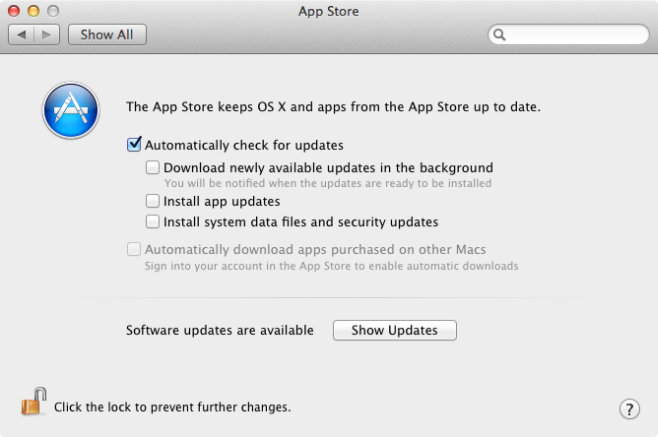
Separate Leerzeichen für mehrere Displays
Mavericks ist die erste Version von OS X.Unterstützung für mehrere Bildschirme ordnungsgemäß hinzufügen. Dies bedeutet, dass das Dock auf beiden Bildschirmen angezeigt wird (abhängig davon, an welchem Bildschirm Sie arbeiten). Wenn Sie eine App auf einem Bildschirm im Vollbildmodus anzeigen, wird der andere Bildschirm nicht ausgeblendet. Was nicht so weit verbreitet ist, ist die Tatsache, dass jedes Display seine eigenen Desktop-Bereiche erhält! Sie können die Leerzeichen wie auf einer einzelnen Anzeige verschieben, und die darin geöffneten App-Fenster werden ebenfalls verschoben. Wenn Sie von dieser Funktion nicht begeistert sind, können Sie sie im Einstellungsbereich "Mission Control" deaktivieren.

Senden von iMessages aus dem Notification Center
Mountain Lion hat dir bereits erlaubt zu twittern undPosten Sie über das Benachrichtigungscenter auf Facebook, aber mit Mavericks können Sie jetzt auch iMessages über das Benachrichtigungscenter senden. Wechseln Sie dazu zum Einstellungsbereich "Internetkonten" (zuvor zum Einstellungsbereich "E-Mail", "Kontakte" und "Kalender") und fügen Sie Ihr iMessage-Konto hinzu. Oben im Benachrichtigungscenter wird neben den Schaltflächen Facebook und Twitter eine Schaltfläche für Nachrichten angezeigt.
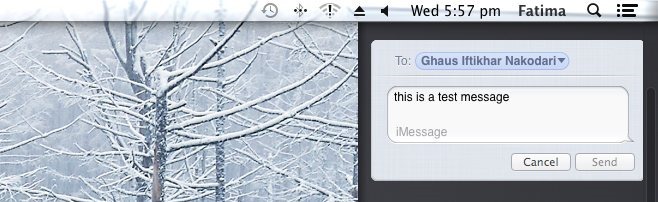
Dashboard zwischen Desktop-Bereichen verschieben
In Lion und Mountain Lion hat Dashboard viel gezeichnetKritik, da es nur versteckt, aber nicht wie andere Desktop-Bereiche verwaltet werden konnte. Dies sollte nun der Vergangenheit angehören, da Sie mit Mavericks das Dashboard wie jedes andere Feld von Mission Control aus bewegen können.
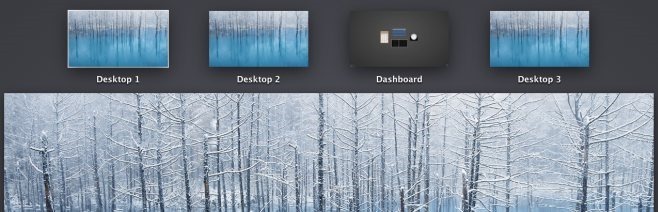
Wiederherstellen von iCloud Keychain mit einem Sicherheitscode und Ihrem Telefon
Schlüsselbund in iCloud ist eine der wichtigsten Funktioneneingeführt von Apple, und es wird die Notwendigkeit aufheben, andere Online-Passwort-Depots wie LastPass zu verwenden. Das Tolle an Keychain in iCloud ist, dass es Ihre Passwörter nicht nur speichern, sondern auch auf jedem Mac wiederherstellen kann. Die Wiederherstellungsfunktion ist mit einer vierstelligen Sicherheitsnummer, die Sie beim Einrichten eingeben, und Ihrer Telefonnummer verknüpft. Um Ihren Schlüsselbund wiederherzustellen, melden Sie sich bei Ihrer Apple ID an, geben Sie den Sicherheitscode ein und ein Bestätigungscode wird an Ihr Telefon gesendet.
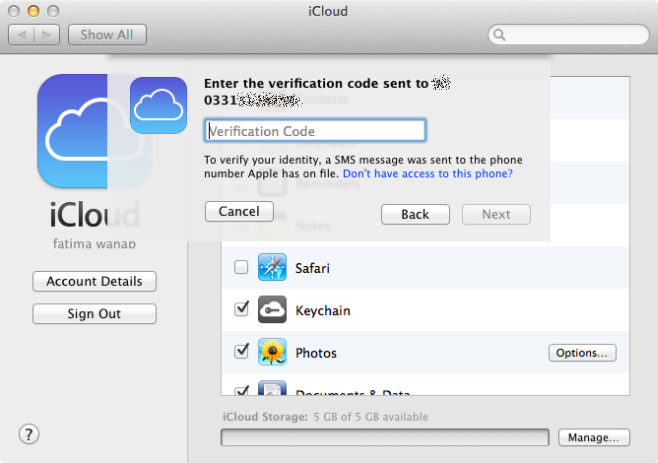
Während wir uns weiter mit OS X Mavericks und AS beschäftigenApple veröffentlicht neuere Versionen dieser Entwicklervorschau, weitere Funktionen werden ans Licht kommen. Wenn Sie derzeit Mavericks ausführen, teilen Sie uns dies in den Kommentaren der neuen und nützlichen Funktionen mit, die Sie möglicherweise gefunden haben.



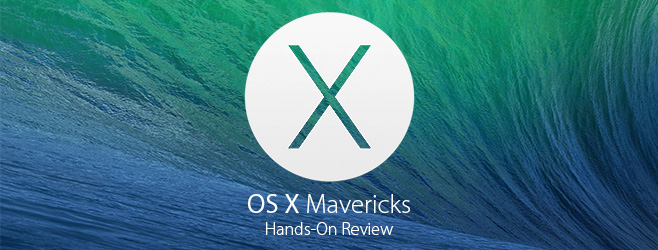








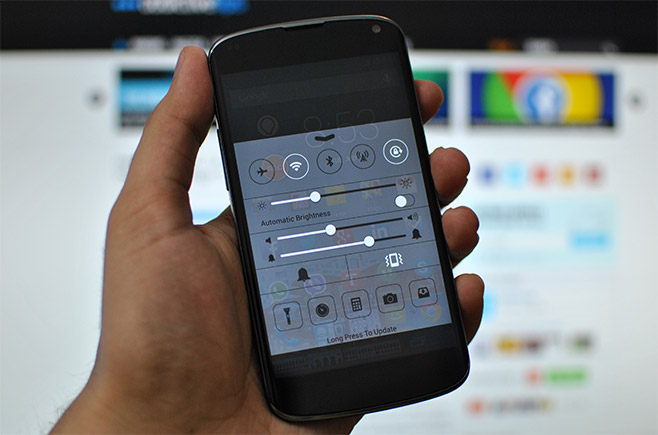
Bemerkungen